电脑屏幕保护如何设置 电脑屏幕保护设置的方法教程
来源:www.laobaicai.net 发布时间:2019-01-24 13:15
屏幕即显示屏,是人与计算机的交互的窗口,可以显示字符图形画面。但是电脑屏幕也会有一定的使用寿命,我们为了保护电脑屏幕就会设置电脑屏保。今天小编就给大家带来电脑屏幕保护的设置方法,感兴趣的小伙伴一起来看看吧
1、点击桌面左下角的开始按钮,选择控制面板
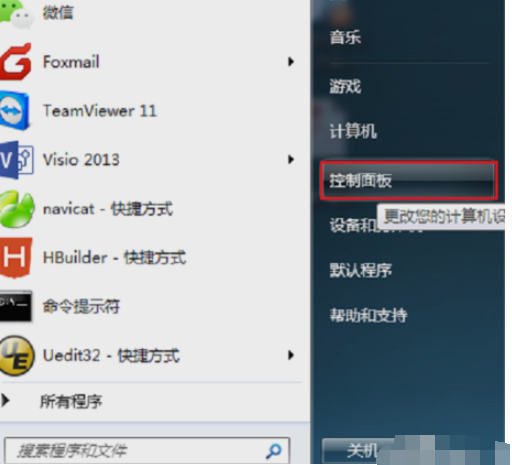
2、点击“外观和个性化”
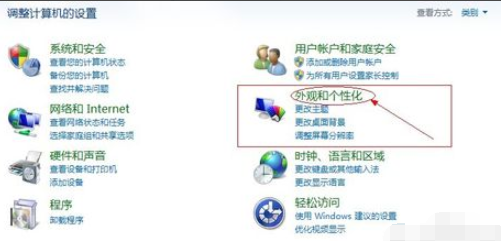
3、选择更改屏幕保护程序
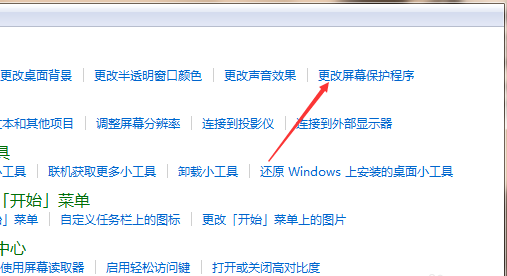
4、选择屏幕保护动画
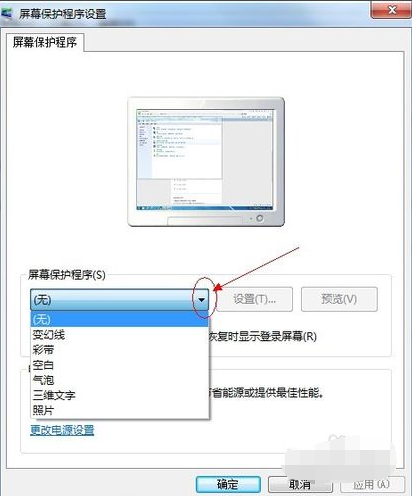
5、再设置一下屏幕保护出现的时间就完成啦
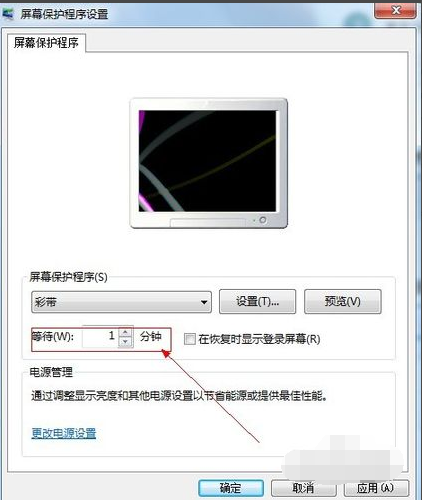
点击确定按钮即可
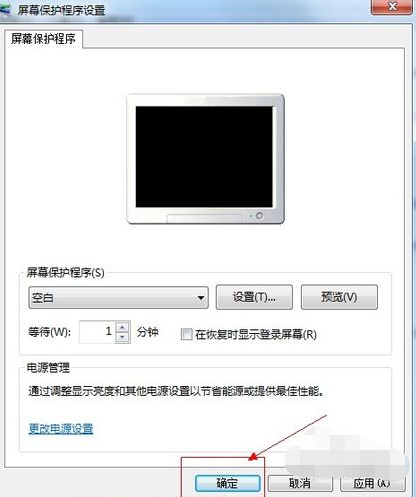
以上就是电脑屏幕保护如何设置 电脑屏幕保护设置的方法教程的全部内容了。如果你也想知道电脑屏幕保护怎么设置,不妨参考小编上述方法来解决哦,更多精彩教程请关注老白菜官网。
推荐阅读
"Win10累积更新卡在无限重启阶段的修复策略"
- win11系统无法识别移动硬盘怎么办 2024-05-06
- win11系统dns异常无法上网怎么办 2024-05-04
- win11系统如何调整鼠标速度 2024-05-03
- win11系统不显示wifi列表怎么办 2024-05-01
win10系统设置虚拟内存教程分享
- win11系统如何查看内存条卡槽数量 2024-04-29
- win11系统怎么开启节能模式 2024-04-29
- win11系统usb接口无法识别设备如何解决 2024-04-28
- win11系统如何添加网络打印机 2024-04-26
老白菜下载
更多-
 老白菜怎样一键制作u盘启动盘
老白菜怎样一键制作u盘启动盘软件大小:358 MB
-
 老白菜超级u盘启动制作工具UEFI版7.3下载
老白菜超级u盘启动制作工具UEFI版7.3下载软件大小:490 MB
-
 老白菜一键u盘装ghost XP系统详细图文教程
老白菜一键u盘装ghost XP系统详细图文教程软件大小:358 MB
-
 老白菜装机工具在线安装工具下载
老白菜装机工具在线安装工具下载软件大小:3.03 MB










